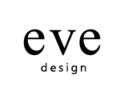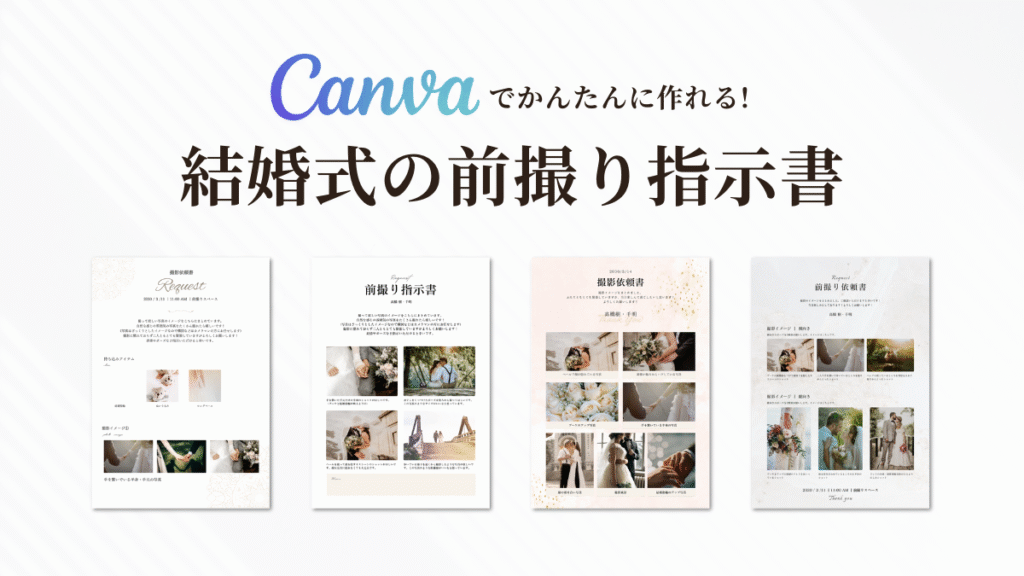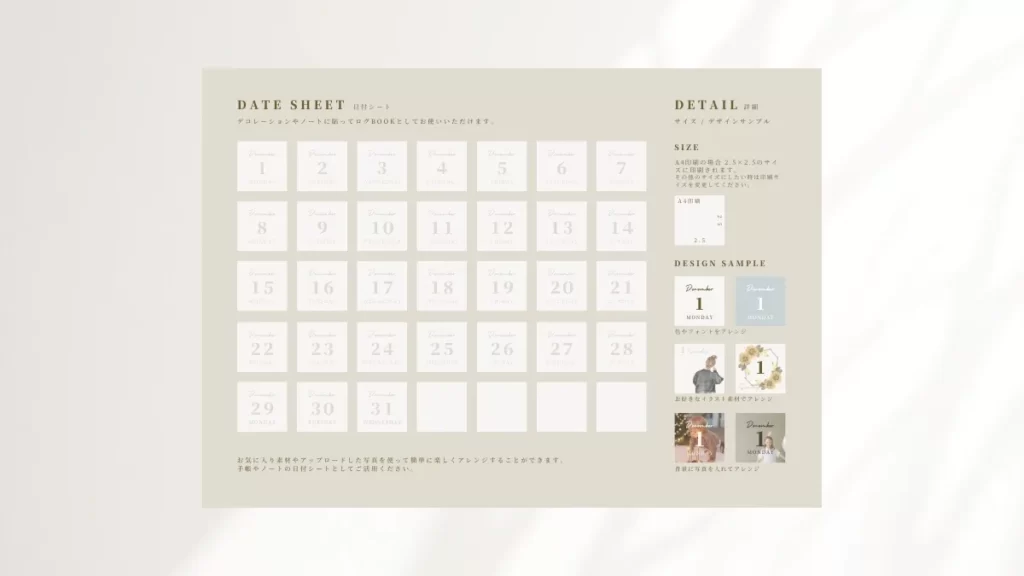この記事ではCanvaを使った「前撮り指示書」の作り方とテンプレートをご紹介していきます。
結婚式の前取りの際にカメラマンさんにポーズや希望の雰囲気を伝えるのに役立つ前撮り指示書。
大切な記念に素敵な写真を残したい方、こんな写真が取りたいけど、うまく伝わるか心配・・という方はぜひこちらのテンプレートをご活用ください!
Canvaを使った前撮り指示書の作り方とテンプレートをご紹介しています。
この記事を読むとことで、以下の記事が分かります!
ぜひ、Canvaを使って「前撮り指示書」を作成してみてください!
前撮り指示書の内容

前撮り指示書とは
前撮り指示書とは二人の記念の写真を素敵に残すために自分たちの希望をフォトグラファーさんに共有するためのものです。
希望のポーズや構図・使用する小物などを予め共有することで理想の写真を取ってもらうのに役立ちます!
スマホのスクリーンショットや写真を1枚1枚共有することもできますが、情報がバラバラになってしまいフォトグラファー方にご迷惑になることも考えられるのでなるべく簡潔に指示書としてまとめ共有するプレ花嫁さんが増えているようです!
撮影時に緊張してポーズのことまで考える余裕がなかったので前撮り指示書を作っておいて良かったというプレ花嫁さんの口コミも多いです!
前撮り指示書に記載すること
前撮り指示書では特に決まりはなくプレ花嫁さん自身の希望を伝えていきます。
主な内容としては・・
など。
ポーズや構図などの写真の雰囲気にかかわることもそうですが、時間内に希望の写真をとっていくための優先順位、このポーズはやりたくないといったNG例も伝えると時間をうまく使っていくことができるようです!
また指示書を作る場合はどの程度指示書通りにしたいかといったニュアンスを伝えるもの重要なポイントです。
「緊張しています」「自然体なイメージの写真が取りたい」「○○さんの写真の雰囲気が好きなのでポーズ以外の細かいところはお任せします」といったような自分たちの気持ちと感謝の一言などを添えるとフォトグラファーさんとの共通の認識が取れて良さそうです!
前撮り指示書の枚数
一般的多いのがA4サイズ1枚~2枚。
あまりにも要望をたくさん詰め込んでしまうとフォトグラファーさんの負担なったり、時間内に撮影しきれない、指示書で指定しただけの写真になってしまうということもあるので、記載する情報は絞って優先順位をつけて記載するのがちょうど良さそうです!
Canvaを使った前撮り指示書の作り方
無料のデザインツールのCanvaなら前撮りの指示書用のテンプレートを使うことで写真の入れ替えや文字の打ち替えなど簡単な操作だけで指示書の作成ができます!
順番にご説明していきます!
手順1:Canvaにログイン
まずはCanvaにログインして開きます。
Canvaのアカウントをまだ作成していない方はcanva.comにアクセスして、メールアドレスまたはFacebook、Googleなどのアカウントを使ってCanvaアカウントを作成してください!
手順2:テンプレートを選択
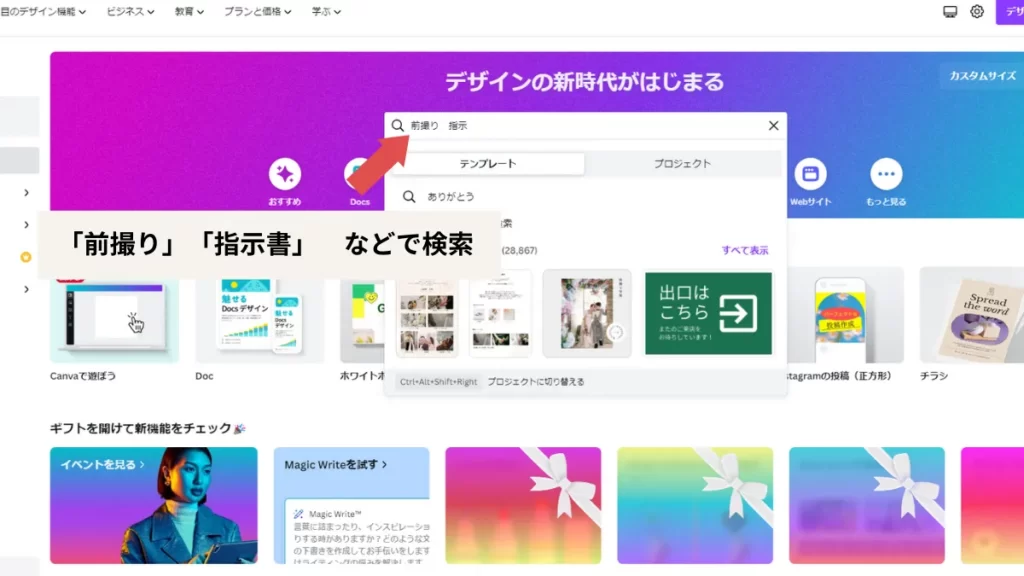
Canvaでは「結婚式 招待状」や「結婚式 TODOリスト」などよく使われるものはカテゴリー分けされていますが、ウェディングフォトの前撮り用のカテゴリなどは現時点でないので、検索窓に直接「撮影依頼書」「指示書」などで検索してみつけるか、私が作成した前撮り指示書用のテンプレートもあるのでこちらもよかったらご使用ください!(2023年4月時点)
テキストや写真を入れ替えるだけで簡単に使えます!


手順3:写真を選択 or アップロード
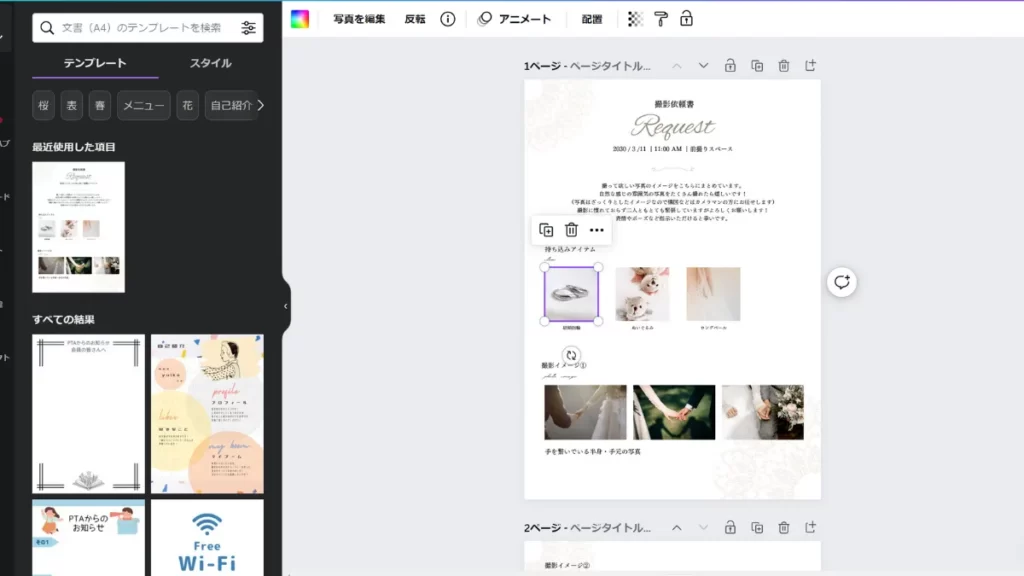
テンプレートの選択ができたら、「このテンプレートをカスタマイズ」をクリック。
画像はCanvaの素材、もしくは自分の持っているデータをアップロードして使うこともできます!
Canvaの素材を使用する
左のツールバーの「素材」→「素材を検索」で ”wedding” ”結婚” などと入力すると新郎新婦の写真などを探すことができます!
持っているデータを使う
自分の手持ちのデータをアップロードして使いたい時は、左のツールバーの「アップロード」でファイルをアップロードするかドラックアンドドロップでもアップロードすることができます!
手順4:文字の打ち替え
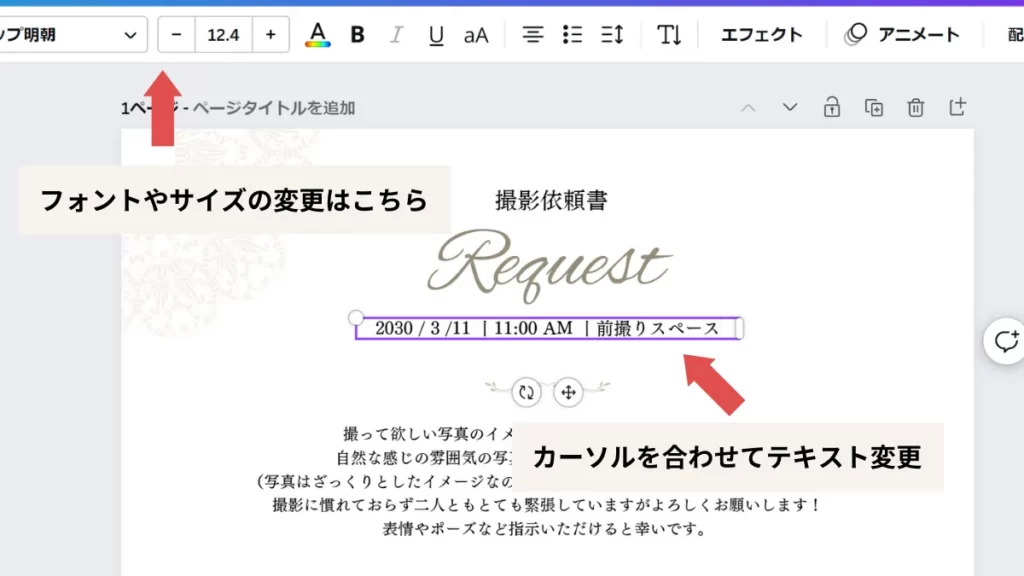
テキストも変更したいテキストにカーソルを合わせればすぐに変更することができます!
フォントや文字サイズの修正も可能です!
手順5:ダウンロード

データとしてダウンロードするには右上にある「共有」→「ダウンロード」の順に進みます!
ダウンロードできるデータはいくつかありますか、メールに貼付したり、データ送付する際にはPDFデータがおすすめです!
選択ができたら、ページを選択してダウンロードで完成です!
\ Canvaをはじめてう方はこちらから!/